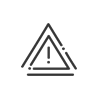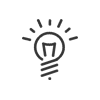Beheer van een behoefte
Met behulp van het concept 'behoefte' kunt u het aantal werknemers of het aantal verwachte uren voor elk van de posten definiëren. Nadat een model is aangemaakt, kan dit gedurende een bepaalde tijd of als uitzondering worden toegewezen aan de posten. De behoefte kan zelfs worden gedefinieerd op basis van een specifieke beheervariabele voor uw bedrijf.
Behoeftenmodellen zijn bedoeld voor uw terugkerende behoeften. Ga als volgt te werk om een model aan te maken: 1.Klik met de rechtermuisknop in de lijst met de posten op Beheer van de behoeftenmodellen. 2.Klik op 3.Voer een Omschrijving in voor het model. 4.Kies het Waardetype Aantal ofDuur.
5.Geef aan of het toewijzen van de resources moet worden geblokkeerd wanneer in de behoefte is voorzien. 6.Selecteer voor welke Weergave u de behoefte wilt maken.
7.Klik op 8.Vink zo nodig de periode van de betreffende dag aan of geef de begin- en eindtijd op. 9.Klik op •Waarde - geef het aantal of de duur op. •Beheervariabele - geef aan of deze Identiek is aan de beheervariabele of Matrix. Geef in het tweede geval de bovenste en onderste grenswaarden op voor elke behoefte die aan deze variabele is gekoppeld. Kies, als het om een selectietekstvariabele gaat, de selectiewaarde en geef de bijbehorende behoefte aan. •Totaal van de behoeften Och., Mid. •Totaal van de behoeften Och., Mid., Nacht 10.Bevestig uw keuze. 11.Vink de dagen van de week aan waarop dit model van toepassing is. 12.Sla het aangemaakte model op.
|
 Toewijzen van een behoeftenmodel
Toewijzen van een behoeftenmodel
1.Selecteer met de muis de betreffende dagen voor de behoefte in de gewenste post in het planningsrooster. 2.Klik met de rechtermuisknop op deze selectie Een behoeftenmodel toewijzen. Het venster met de Toewijzingsassistent wordt weergegeven op het scherm. 3.Selecteer de Post, het Behoeftenmodel en wijzig eventueel de begin- en einddatum van de toewijzing. 4.Er kan een Herhaling worden toegepast voor het beheren van de herhalende behoeften: •Dagelijks: ik heb gedurende X dagen om de X dagen een behoefte •Wekelijks: week 1 = behoefte A / week 2 = behoefte B / week 3 = behoefte A 5.Bevestig uw keuze. 6.Sluit het venster. De dekking van de behoefte op de post verschijnt als het aantal human resources in de vorm van 2/3 of als tijdsindeling in de vorm van 48:00/150:25. |
 Toewijzen van een uitzonderlijke behoefte
Toewijzen van een uitzonderlijke behoefte
Uitzonderlijke toewijzingen zijn bedoeld om eenmalige of uitzonderlijke behoeften te beheren. Op deze wijze kunt u eenvoudig een bestaande behoefte wijzigen voor slechts één dag of een behoefte toevoegen aan een dag zonder dat hiervoor een behoeftenmodel nodig is. Dit dient ook als voorbereidende planning. 1.Selecteer met de muis de betreffende dagen voor de behoefte in de gewenste post in het planningsrooster. 2.Klik met de rechtermuisknop op deze selectie Een uitzonderlijke behoefte toewijzen. Het venster met de instellingen wordt weergegeven op het scherm. 3.Klik op 4.Selecteer de Post, de Datum van toepassing. 5.Geef aan of de Behoefte blokkerend is. In dat geval wordt het toewijzen van de human resources geblokkeerd wanneer in de behoefte is voorzien. 6.Vul de Hoeveelheid van de behoefte in. 7.Bevestig uw keuze. 8.Sluit het venster. De dekking van de behoefte op de post verschijnt als het aantal human resources in de vorm van 2/3 of als tijdsindeling in de vorm van 48:00/150:25. |
 De kleur van de behoeften wijzigen
De kleur van de behoeften wijzigen
U kunt de kleuren van de dekking van een behoefte wijzigen. Klik hiertoe rechtsboven |
 De toegewezen behoeften raadplegen
De toegewezen behoeften raadplegen
U kunt de toegewezen behoeftenmodellen en de uitzonderlijke behoeften eenvoudig raadplegen. Ga hiertoe als volgt te werk: 1.Klik met de rechtermuisknop op het planningrooster, Een behoeftenmodel toewijzen of Een uitzonderlijke behoefte toewijzen. 2.Selecteer de toewijzingsperiode en vink alle posten aan in het vervolgkeuzemenu. 3.Toepassen. Er wordt een lijst weergegeven met alle toewijzingen voor de gekozen periode.
|
 Een behoefte verwijderen
Een behoefte verwijderen
Ga als volgt te werk om een behoefte te verwijderen: 1.Klik met de rechtermuisknop in het planningrooster, Een behoeftenmodel toewijzen of Een uitzonderlijke behoefte toewijzen. 2.Selecteer de toewijzingsperiode en selecteer de post in het dropdownmenu. 3.Toepassen. 4.Selecteer de regel met de betreffende datums en klik op 5.Bevestig twee keer. |
Bekijk ook: